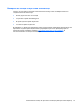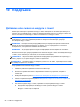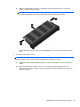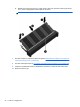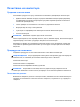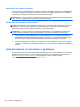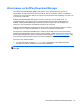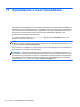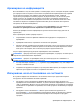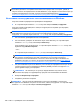Notebook User Guide - Windows 8
Table Of Contents
- Добре дошли
- Опознайте компютъра си
- Свързване към мрежа
- Посочващи устройства и клавиатура
- Използване на посочващи устройства
- Използване на клавиатурата
- Идентифициране на клавишните комбинации
- Използване на цифровите блокове на клавиатурата
- Мултимедия
- Управление на захранването
- Изключване на компютъра
- Задаване на опциите на захранването
- Захранване от батерията
- Откриване на допълнителна информация за батерията
- Използване на функцията за проверка на батерията
- Показване на оставащия заряд на батерията
- Максимално увеличаване на времето за разреждане на батерията
- Мерки при ниски нива на батерията
- Поставяне или изваждане на батерията
- Съхраняване на мощността на батерията
- Съхранение на батерия, която може да се сменя от потребителя (само при някои модели)
- Изхвърляне на батерия, която може да се сменя от потребителя (само при някои модели)
- Смяна на батерия, която може да се сменя от потребителя (само при някои модели)
- Използване на външно променливотоково захранване
- Превключващи се графични режими/двойни графични режими (само при някои модели)
- Външни карти и устройства
- Дискови устройства
- Боравене с дисковите устройства
- Използване на твърди дискове
- Използване на оптични устройства (само при някои модели)
- Защита
- Защита на компютъра
- Използване на пароли
- Използване на антивирусен софтуер
- Използване на софтуер за защитна стена
- Инсталиране на критично важни актуализации за защита
- Използване на HP ProtectTools Security Manager (само при някои модели)
- Поставяне на допълнителен защитен кабел
- Използване на четеца за пръстови отпечатъци (само при някои модели)
- Поддръжка
- Архивиране и възстановяване
- Computer Setup (BIOS) и Advanced System Diagnostics
- Поддръжка
- Технически данни
- Пътуване с компютъра
- Отстраняване на неизправности
- Източници на информация за отстраняване на неизправности
- Разрешаване на проблеми
- Компютърът не може да стартира
- Екранът на компютъра е празен
- Софтуерът не функционира нормално
- Компютърът е включен, но не отговаря
- Компютърът е необичайно топъл
- Някое от външните устройства не работи
- Безжичната мрежова връзка не работи
- Поставката за оптичния диск не се отваря за изваждане на CD или DVD диск
- Компютърът не открива оптично устройство
- Дискът не се възпроизвежда
- Филмът не се вижда на външен дисплей
- Процесът на запис на диск не започва или спира, преди да е приключил
- Разреждане на статично електричество
- Азбучен указател

Архивиране на информацията
Възстановяването след системна грешка е толкова добро, колкото последния ви архив. Трябва
да създадете носител за ремонт на системата и първоначалния архив веднага след първата
инсталация на системата. Ако добавяте нов софтуер и файлове с данни, трябва да
продължите да архивирате системата редовно, за да разполагате с достатъчно актуален
архив. Носителят за поправка
на системата се използва за стартиране (зареждане) на
компютъра и възстановяване на операционната система, ако системата откаже или стане
нестабилна. Първите и следващите архиви позволяват да възстановите своите данни и
настройки, ако възникне неизправност.
От стартовия екран напишете архив, щракнете върху Настройки и след това изберете
Записване на архивирани копия на файловете
с файловата хронология.
Можете да архивирате своята информация на допълнителен външен твърд диск или на
мрежов диск.
Когато архивирате, имайте предвид следното:
●
Съхранявайте личните си файлове в библиотеката „Документи“ и периодично я
архивирайте.
●
Архивирайте шаблоните, съхранени в съответните им програми.
●
Запишете своите потребителски настройки за прозорец, лента с инструменти или
лента с
менюта, като направите снимка на екрана на съответните настройки. Екранната снимка
може да ви спести време, ако се наложи да нулирате предпочитанията си.
За да създадете архив чрез функцията за архивиране и възстановяване:
ЗАБЕЛЕЖКА: Преди да започнете процедурата за архивиране, се уверете, че компютърът e
свързан към променливотоково захранване.
ЗАБЕЛЕЖКА: Процесът на архивиране може да отнеме над един час в зависимост от
размера на файловете и скоростта на компютъра.
1. От стартовия екран напишете архив, щракнете върху Настройки и след това изберете от
списъка с показаните опции.
2. Следвайте инструкциите на екрана, за да настроите вашия архив, да създадете системен
образ или да създадете носител за поправка на системата.
Извършване на възстановяване на системата
В случай на повреда или нестабилност на системата, компютърът предоставя следните
инструменти за възстановяване на вашите файлове:
● Инструменти за възстановяване на Windows: Можете да използвате функцията за
архивиране и възстановяване в Windows, за да възстановите информацията, която преди
това сте архивирали. Можете също да използвате функцията за поправка при стартиране
на Windows за отстраняване на
проблеми, които може да пречат на Windows да стартира
нормално.
●
Инструменти за възстановяване f11: Можете да използвате инструментите за
възстановяване f11 за възстановяване на оригиналния образ на твърдия диск. Образът
включва операционната система Windows и фабрично инсталираните софтуерни
програми.
Архивиране на информацията 99